Como bloquear rapidamente uma planilha no excel?
No Excel, existe a opção de bloquear a planilha. Como você sabe, temos quatro tipos diferentes de planilhas no Excel para usar e você pode bloquear todas essas planilhas. Este tutorial nos ensina como usar a opção “Proteger Planilha”.
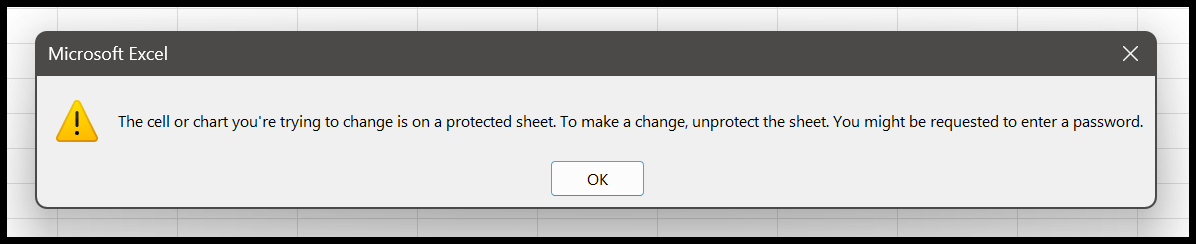
Bloquear “Proteger” uma planilha
- Primeiro, clique com o botão direito na guia da planilha e clique em “Proteger planilha”.
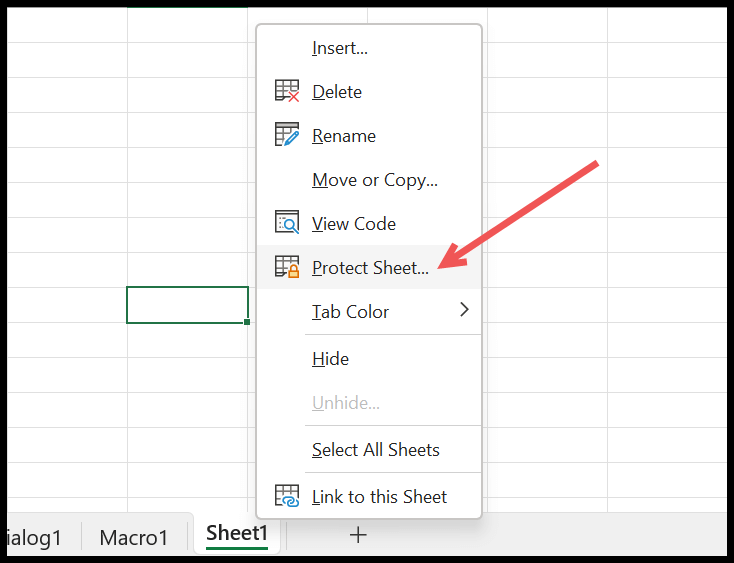
- Na caixa de diálogo “Proteger planilha”, selecione as opções que deseja permitir que o usuário modifique.

- E digite a senha que deseja aplicar e clique em OK.
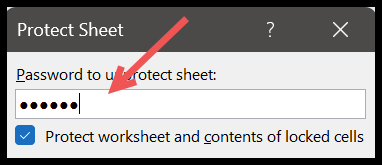
- Em seguida, digite a mesma senha novamente para confirmar e clique em OK para aplicar o bloqueio.
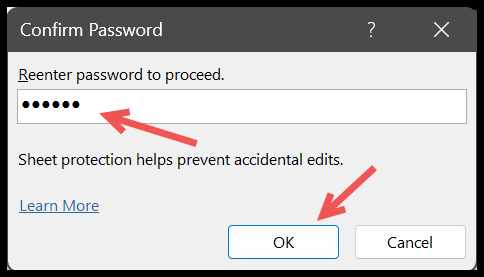
Ao clicar em OK, a planilha é bloqueada usando a senha especificada (123456). Quando um usuário tenta editar uma célula, uma mensagem é exibida: “A célula ou gráfico que você está tentando editar está em uma planilha protegida. Para fazer uma alteração, desproteja uma planilha. Pode ser necessário inserir uma senha.
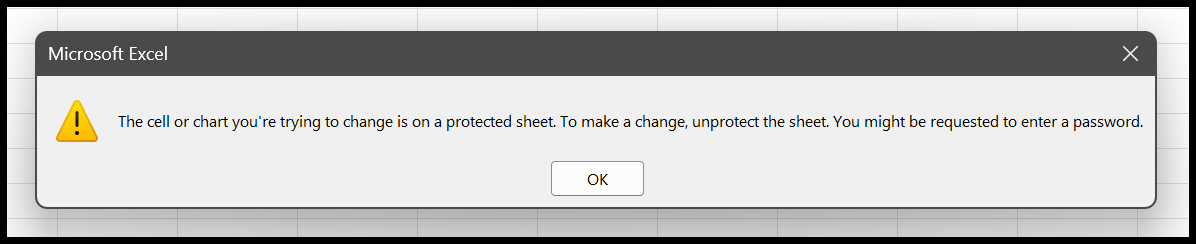
Para desproteger você precisa seguir os mesmos passos e digitar a senha que você especificou (123456). A proteção da planilha permanece intacta mesmo se você mover ou copiar a planilha para uma pasta de trabalho nova ou existente.
Nota : Você pode ignorar a especificação da senha, mas bloquear a planilha. Neste caso, o usuário não necessita da senha para desbloquear a planilha. Mas a folha terá toda a proteção que você especificou.
Bloquear uma folha de gráficos, uma folha de macro ou uma folha de diálogo
Como eu disse, você pode bloquear todos os tipos de folhas, e cada folha contém um conjunto de itens que você pode proteger com o cadeado.
Folha de gráfico
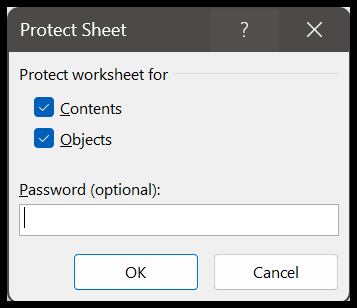
Folha macro
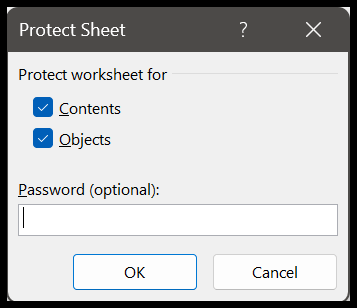
Folha de diálogo
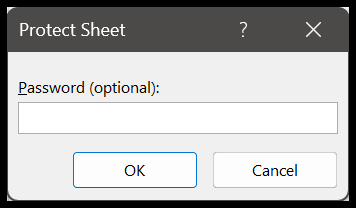
Como você pode ver nos exemplos acima, a especificação da senha é opcional nas planilhas.